Habilitación de la sesión de consola mejorada en VMM
En este artículo se proporciona información sobre cómo configurar la sesión de consola mejorada en System Center Virtual Machine Manager (VMM).
La conexión de consola en VMM proporciona una manera de conectarse a la VM sin una conexión de red a ella. Para obtener información sobre la implementación de la consola de VMM, consulta instalación de la consola de VMM. En System Center 2016, la conexión de consola en VMM solo admite la sesión básica en la que el texto del Portapapeles solo se puede pegar a través de la opción de menú Escribir texto del Portapapeles.
Desde System Center 2019, VMM admite una sesión de consola mejorada. Cuando la consola está conectada a través de una sesión mejorada, las operaciones de Cortar (Ctrl+X), Copiar (Ctrl + C) y Pegar (CTRL+V) en el texto ANSI y los archivos están disponibles en el portapapeles, por lo que se pueden usar los comandos de copiar y pegar para texto y archivos desde y hacia la VM.
Antes de comenzar
Asegúrese de que cumple los siguientes requisitos previos:
- El sistema operativo del host en el que se ejecuta la VM debe tener Windows Server 2012 R2 o una versión posterior.
- El sistema operativo del host en el que se ejecuta la VM debe tener Windows Server 2016 o una versión posterior.
- El sistema operativo del host en el que se ejecuta la máquina virtual debe ser Windows Server 2019 o posterior.
- El host de Hyper-V debe tener activada la configuración de directiva Modo de sesión mejorada.
- El equipo desde el que te conectas a la VM debe ejecutar Windows 10, Windows 8.1, Windows Server, Windows Server 2016 o una versión posterior.
- El equipo desde el que se conecta a la máquina virtual debe ejecutarse en Windows 11, Windows 10, Windows 8.1, Windows Server 2016 o posterior.
- La máquina virtual debe tener habilitados los servicios de Escritorio remoto y ejecutar Windows 10, Windows 8.1, Windows Server 2016 o Windows Server 2012 R2 o una versión posterior como sistema operativo invitado.
- La máquina virtual debe tener habilitados los servicios de Escritorio remoto y ejecutar Windows 10, Windows Server 2016 o una versión posterior como sistema operativo invitado.
- La máquina virtual debe tener habilitados los servicios de Escritorio remoto y ejecutar Windows 10, Windows 11, Windows Server 2016 o una versión posterior como sistema operativo invitado.
Habilitación de la sesión de consola mejorada
Sigue estos pasos:
Haz clic con el botón derecho en el host en VM y servicios y navega hasta la opción Sesión mejorada.
Selecciona Permitir modo de sesión mejorada y, después, Aceptar.
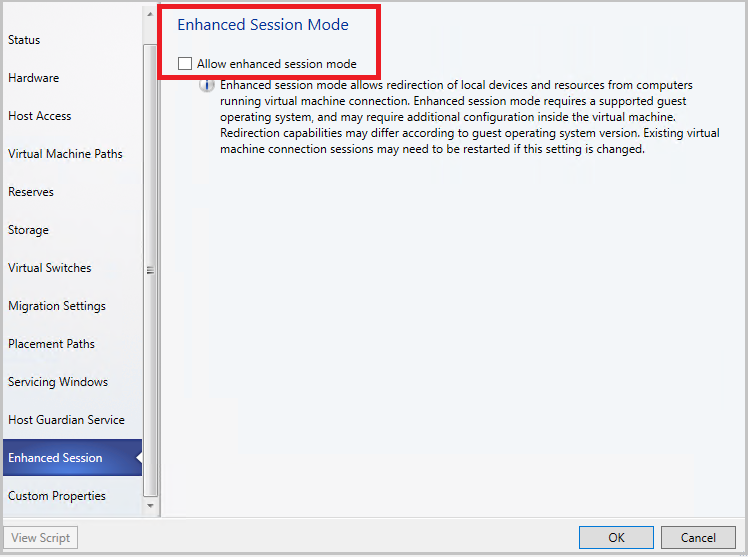
En la consola de VMM, navega hasta la VM en este host.
Haz clic con el botón derecho en la VM y selecciona Conectar a través de la consola.
Una vez que veas la consola de la VM, busca la opción Abrir sesión mejorada en la parte superior derecha de la página. Selecciónala para iniciar la ventana Sesión mejorada.

Nota:
Esta acción cerrará la sesión actual y abrirá una nueva sesión. Se te redirigirá a la pantalla de inicio de sesión en la nueva sesión.
Una vez que veas la consola de VM, busca la opción Sesión mejorada en la parte superior derecha de la página. Selecciónala para iniciar la ventana Sesión mejorada.

Nota:
Esta acción cerrará la sesión actual y abrirá una nueva sesión. Se te redirigirá a la pantalla de inicio de sesión en la nueva sesión.
- Para volver a la sesión básica, selecciona Abrir sesión básica en la parte superior derecha.
- Para volver a la sesión básica, selecciona Sesión básica en la parte superior derecha.
Una vez habilitada la directiva Modo de sesión mejorada en el host:
- Cierra las sesiones de consola abiertas para ver la opción Sesión mejorada.
- Si se trata de una VM que se inicia por primera vez desde un VHD/VHDX, la opción de sesión mejorada no aparece al intentar conectar a través de la consola. Reinicia la VM y actualiza las propiedades de la VM en VMM para que la opción Sesión mejorada aparezca en la ventana de conexión de la consola.